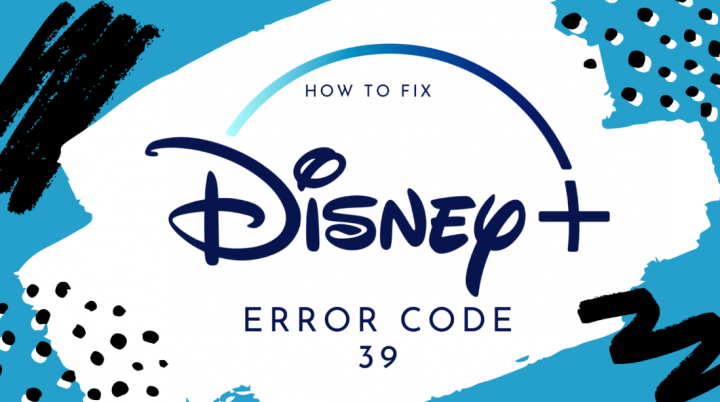Διαφορετικοί τρόποι αποκλεισμού ιστοτόπων ενηλίκων σε υπολογιστή με Windows

Θέλετε να αποκλείσετε ιστότοπους για ενήλικες στα Windows; Αν ναι, τότε είστε στο σωστό μέρος. Όπως συμβαίνει με πολλά καλά πράγματα, η κακή πλευρά του Διαδικτύου είναι η τεράστια διαθεσιμότητα ιστοσελίδων για ενήλικες. Αυτός ο ιστότοπος NSFW (δεν είναι κατάλληλος για εργασία) μπορεί εύκολα να χαλάσει το μυαλό του παιδιού και να έχει τον χειρότερο αντίκτυπο μακροπρόθεσμα.
Έτσι, μπορείτε πάντα να χρησιμοποιήσετε μια επέκταση προγράμματος περιήγησης για να αποκλείσετε περιεχόμενο για ενηλίκους σε ένα συγκεκριμένο πρόγραμμα περιήγησης, αλλά μπορούν να παρακάμψουν εύκολα χρησιμοποιώντας έναν διακομιστή μεσολάβησης ή χρησιμοποιώντας άλλο πρόγραμμα περιήγησης ιστού. Ακολουθούν οι καλύτερες μέθοδοι για τον αποκλεισμό τοποθεσιών για ενήλικες στα Windows, με και χωρίς τη χρήση οποιουδήποτε λογισμικού. Ας αρχίσουμε.
Διαβάστε επίσης: NSFW: Το νόημα και πώς λειτουργεί πραγματικά
πώς να μετατρέψετε ομοαξονικό καλώδιο σε HDMI
Τι είναι το NSFW;
Λοιπόν, το NSFW σημαίνει 'μη ασφαλές για εργασία'. Όταν χρησιμοποιείται σωστά, το «μη ασφαλές για εργασία» είναι μια προειδοποίηση που επισημαίνει έναν σύνδεσμο προς ένα βίντεο, μια ιστοσελίδα, μια φωτογραφία ή ένα κλιπ ήχου που περιέχει ακατάλληλο περιεχόμενο. Αν και η λέξη συνήθως συνδέεται με την πορνογραφία. Επίσης, χρησιμοποιείται ως προειδοποιητική ένδειξη για βίαιο, προσβλητικό, σκληρό ή επίσης πολιτικά φορτισμένο περιεχόμενο.
Εκτός από την κυριολεκτική του σημασία (μη ασφαλές για εργασία), το NSFW χρησιμοποιείται για να σας σώσει όποιος είδος δημόσιας αμηχανίας. Μπορείτε να το δείτε στον τίτλο του α YouTube βίντεο ή αλλιώς στην κεφαλίδα του email, κ.λπ.
Σε ορισμένες περιπτώσεις, το NSFW χρησιμοποιείται για να τονίσει ότι μπορεί να δημιουργήσει μια ιστοσελίδα εσείς άβολα—με αυτή τη ευρεία λέξη έχουμε να κάνουμε. Σε αυτές τις περιπτώσεις, το NSFW συνοδεύεται ασφαλώς από α «λέξη ενεργοποίησης» ή “TW” επιγραφή. Ένα βίντεο με σύντομες εικόνες πολέμου, για παράδειγμα, μπορεί να φέρει την ετικέτα 'NSFW TW: War' ή κάτι τέτοιο.
Διαβάστε επίσης: Είναι νόμιμο το VPN στον Καναδά και τι είναι καλύτερο για εσάς
Πώς να αποκλείσετε ιστότοπους για ενήλικες σε υπολογιστή με Windows

Ακολουθήστε τους τρόπους για να αποκλείσετε ιστότοπους για ενήλικες στα Windows:
Γονικός έλεγχος των Windows
Το απλούστερο κόλπο για να αποκλείσετε ιστότοπους για ενήλικες ή ιστότοπους που χάνουν χρόνο (όπως το Reddit ή το Instagram) είναι να χρησιμοποιήσετε το Γονικό έλεγχο στα Windows 10. Βεβαιωθείτε ότι θέλετε έναν λογαριασμό MS και, στη συνέχεια, δημιουργήστε διάφορους χρήστες για εσάς ή τα παιδιά σας.
- Αρχικά, δημιουργήστε έναν τοπικό λογαριασμό χρήστη για το παιδί σας.
- Για να το κάνετε αυτό, κατευθυνθείτε προς Ρυθμίσεις > Λογαριασμοί > Οικογένεια και άλλα άτομα . Επιλέξτε ' Προσθήκη μέλους της οικογένειας» και, στη συνέχεια, δημιουργήστε έναν νέο χρήστη για το παιδί σας. Λάβετε υπόψη ότι θέλετε να προσθέσετε μια διεύθυνση email για το παιδί σας εδώ, οπότε βεβαιωθείτε ότι έχετε μια εύχρηστη.
- Μετά από αυτό, κατευθυνθείτε προς το Οικογενειακές ρυθμίσεις των Windows 10 και μετά συνδεθείτε, για να διαχειριστείτε απευθείας τους λογαριασμούς του παιδιού σας.
- Μόλις συνδεθείτε με επιτυχία, θα δείτε έναν πίνακα ελέγχου που σας επιτρέπει να ορίσετε όρια χρόνου οθόνης, να φιλτράρετε περιεχόμενο, να αποκλείσετε ιστότοπους κ.λπ. Εδώ θέλετε να αποκλείσετε ιστότοπους, επομένως πατήστε στο σερφάρισμα στο διαδίκτυο , επιλέξτε Αποκλεισμός ακατάλληλων ιστοσελίδων . Καθώς θα αποκλείσει περιεχόμενο για ενηλίκους στον Internet Explorer ή τον Microsoft Edge και στη συνέχεια μπορείτε να το προσαρμόσετε ώστε να σταματήσει το παιδί σας να εκκινήσει το πρόγραμμα περιήγησης Firefox ή Chrome. Ωστόσο, απέχει πολύ από το τέλειο, τα παιδιά σας μπορούν πάντα να χρησιμοποιούν ιστότοπους μεσολάβησης ή να εγκαταστήσουν οποιοδήποτε νέο πρόγραμμα περιήγησης για να το παρακάμψουν.
Αποκλεισμός ιστοτόπων για ενήλικες στα Windows μέσω OpenDNS
Η αποτελεσματική, γρήγορη, απλούστερη και ευκολότερη μέθοδος για τον σωστό αποκλεισμό και το φιλτράρισμα του περιεχομένου είναι η χρήση της υπηρεσίας OpenDNS. Το OpenDNS είναι αρχικά μια δημόσια υπηρεσία DNS που μπορεί να φιλτράρει, να υποκλέψει ή να αποκλείσει το περιεχόμενο σύμφωνα με τις ρυθμίσεις σας. Εάν δεν γνωρίζετε για την υπηρεσία DNS, τότε μπορεί να μεταφράσει την αναγνώσιμη από τον άνθρωπο διεύθυνση ιστού, όπως το google.com, σε μια κατανοητή από μηχανή διεύθυνση IP, π.χ. 192.168.0.125. Για αυτό το παράδειγμα, θα χρησιμοποιήσουμε το OpenDNS για να αποκλείσουμε κακό περιεχόμενο, ωστόσο, υπάρχουν και άλλοι πάροχοι DNS, όπως η Καθαρή περιήγηση. Τα βήματα είναι αρκετά παρόμοια:
- Αρχικά, κατευθυνθείτε στον επίσημο ιστότοπο και, στη συνέχεια, εγγραφείτε για έναν δωρεάν λογαριασμό.
- Αφού ολοκληρώσετε με επιτυχία την εγγραφή, το OpenDNS θα σας δώσει τις διευθύνσεις IP της υπηρεσίας DNS του. Θα πρέπει να προσπαθήσουμε να χρησιμοποιήσουμε αυτές τις διευθύνσεις IP στον υπολογιστή ή στο δρομολογητή μας για να ξεκινήσουμε τη χρήση του OpenDNS.
- Ας ελπίσουμε ότι το OpenDNS προσφέρει ένα σύνολο οδηγιών σχετικά με τον τρόπο τροποποίησης των διευθύνσεων DNS σε έναν υπολογιστή ή σε έναν δρομολογητή. Απλώς πατήστε στη σωστή επιλογή όπως δίνεται παρακάτω:
- Οικικοί δρομολογητές: Εάν είναι ο οικιακός σας δρομολογητής, επιλέξτε αυτήν την επιλογή. Θα σας ανακατευθύνει σε μια σελίδα όπου μπορείτε να βρείτε βήματα για τον συγκεκριμένο δρομολογητή σας.
- Σταθμοί εργασίας και φορητοί υπολογιστές: Αυτή η επιλογή παρέχει βήματα για τον τρόπο τροποποίησης της διεύθυνσης DNS στον υπολογιστή Mac, Windows ή Linux. Θα σας εξηγήσω πώς να τροποποιήσετε τη διεύθυνση DNS στα Windows, απλώς ακολουθήστε τις παρακάτω οδηγίες.
- Έξυπνες συσκευές: Αυτή η επιλογή εμφανίζει τα βήματα για άλλες έξυπνες συσκευές όπως PlayStation, Xbox, Smartphones, Apple TV κ.λπ.
Διαμόρφωση του OpenDNS
- Εάν θέλετε να ρυθμίσετε το φιλτράρισμα, πατήστε στον σύνδεσμο ' Ταμπλό ” βρίσκεται στην επάνω γραμμή πλοήγησης. Στην άλλη σελίδα, μεταβείτε στο ' Ρυθμίσεις καρτέλα '. Ωστόσο, η πρόσφατη διεύθυνση IP σας έχει ήδη προστεθεί στα κενά. Απλώς πατήστε το κουμπί ' Προσθήκη δικτύου .»
- Εμφανίζεται ένα μήνυμα και σας ζητά να εισαγάγετε ένα φιλικό όνομα για να αναγνωρίζετε εύκολα το δίκτυο. Λοιπόν, εισάγετε το όνομα και πατήστε το κουμπί ' Ολοκληρώθηκε .» Εάν εργάζεστε με μια δυναμική διεύθυνση IP, επιλέξτε το πλαίσιο ελέγχου ' Ναι, είναι δυναμικό ' και μετά πατήστε στον σύνδεσμο ' Το OpenDNS ενημερώθηκε για Windows ” για να εγκαταστήσετε το λογισμικό OpenDNS.

καλύτερος ρετρόρχης πυρήνα γένεσης
- Αυτό είναι όλο, προσθέσατε με επιτυχία το δίκτυο. Προσπαθήστε τώρα να εγκαταστήσετε το OpenDNS Updater και, στη συνέχεια, συνδεθείτε στο λογαριασμό σας, ώστε να μπορεί να ενημερώνει αυτόματα τη διεύθυνση IP χρησιμοποιώντας το OpenDNS, εάν έχετε μια δυναμική διεύθυνση IP (διεύθυνση IP που τροποποιείται κάθε φορά που ενεργοποιείτε το διαδίκτυο).
- Αφού δημιουργήσετε με επιτυχία το δίκτυο, πατήστε στη διεύθυνση IP για να το διαμορφώσετε.
- Τώρα, επιλέξτε το κουμπί επιλογής ' Εθιμο , επιλέξτε το πλαίσιο ελέγχου Πορνογραφία ' και μετά πατήστε το κουμπί ' Ισχύουν ” για να αποθηκεύσετε τις αλλαγές. Αυτό είναι όλο για αυτό.
Διαβάστε επίσης: Πώς να απενεργοποιήσετε την άπειρη κύλιση για έναν συγκεκριμένο ιστότοπο
Προσθήκη OpenDNS στα Windows
Λοιπόν, η διαμόρφωση του DNS είναι πολύ απλή ή εύκολη με το DNS Jumper, ένα φορητό ή δωρεάν λογισμικό για την άμεση τροποποίηση των ρυθμίσεων DNS στα Windows.
- Για να ξεκινήσετε, κατεβάστε ή εγκαταστήστε το DNS Jumper, αποσυμπιέστε το φάκελο και εκτελέστε το αρχείο EXE.
- Τώρα, επιλέξτε ' ΗΠΑ – OpenDNS ' από το αναπτυσσόμενο μενού και μετά πατήστε το κουμπί ' Εφαρμογή DNS .»
- Από αυτό το σημείο, όλοι οι ιστότοποι για ενήλικες θα αποκλειστούν όπως και οι ρυθμίσεις σας. Εάν χρειαστεί, μπορείτε στη συνέχεια να αποκλείσετε άλλες κατηγορίες περιεχομένου, όπως γυμνό, θέματα για ενήλικες κ.λπ. μέσω του OpenDNS.
Αποκλεισμός ιστοσελίδων για ενηλίκους μέσω λογισμικού
Ένας άλλος απλούστερος και ευκολότερος τρόπος είναι να χρησιμοποιήσετε ένα λογισμικό γνωστό ως Qustodio . Η δωρεάν παραλλαγή του λογισμικού σάς επιτρέπει να φιλτράρετε, να παρακολουθείτε και να αποκλείετε έναν χρήστη σε ένα σύστημα. Το λογισμικό είναι πολύ απλό ή εύκολο στη χρήση και για να χρησιμοποιήσετε το λογισμικό, θέλετε πρώτα να εγγραφείτε για σέρβις.
- Έτσι, μεταβείτε στον επίσημο ιστότοπο, πληκτρολογήστε το όνομά σας. Στη συνέχεια, πληκτρολογήστε τη διεύθυνση email σας, έναν νέο κωδικό πρόσβασης και, στη συνέχεια, πατήστε το κουμπί ' Ξεκινήστε δωρεάν .» Θα χρησιμοποιήσουμε αυτόν τον κωδικό πρόσβασης ή τη διεύθυνση email για να συνδεθείτε στο Qustodio στον υπολογιστή μας.
- Στην άλλη σελίδα, πατήστε το κουμπί ' Προσθήκη του πρώτου μου χρήστη .»
- Τώρα, εισαγάγετε τα στοιχεία του παιδιού σας, όπως το όνομα, το φύλο, το έτος γέννησης και, στη συνέχεια, πατήστε το κουμπί ' Αποθηκεύσετε .»
- Εδώ σε αυτήν τη σελίδα, πατήστε το κουμπί ' Προστατέψτε αυτήν τη συσκευή .»
- Η παραπάνω ενέργεια θα εγκαταστήσει το λογισμικό Qustodio όπως και κάθε άλλο λογισμικό Windows.
- Αφού ολοκληρώσετε επιτυχώς τη διαδικασία εγκατάστασης. Στη συνέχεια, ανοίξτε το Qustodio, επιλέξτε το κουμπί επιλογής ' Έχω ήδη λογαριασμό Qustodio ' και μετά πατήστε το κουμπί ' Επόμενο .» Στην επόμενη οθόνη, απλώς συνδεθείτε με την καταχωρισμένη διεύθυνση email και τον κωδικό πρόσβασης.
- Εδώ, εισάγετε το όνομα της συσκευής. Στη συνέχεια επιλέξτε το πλαίσιο ελέγχου ' Απόκρυψη Qustodio σε αυτήν τη συσκευή 'και πατήστε ' Επόμενο '.
- Καθώς έχουμε ήδη δημιουργήσει έναν χρήστη νωρίτερα. Πατήστε λοιπόν το κουμπί ' Επιλέξτε αυτόν τον χρήστη .»
- Αυτό είναι όλο για αυτό. Τέλος πατήστε στο κουμπί ' Μεταβείτε στην Οικογενειακή Πύλη μου .»
Περαιτέρω;
Το παραπάνω βήμα θα ανοίξει την ηλεκτρονική σελίδα διαμόρφωσης. Το μόνο που χρειάζεται να κάνετε είναι να συνδεθείτε στον λογαριασμό σας για να διαχειριστείτε τις ρυθμίσεις του Qustodio. Ο πίνακας ελέγχου εμφανίζει το παιδί σας και παρακολουθεί τη δραστηριότητα του παιδιού σας και σας δείχνει μια περίληψη.
Το Qustodio αποκλείει από προεπιλογή όλο το κακό περιεχόμενο, όπως τζόγο, πορνογραφία, βία κ.λπ. Εάν θέλετε να επεξεργαστείτε τις ρυθμίσεις μπλοκ, μεταβείτε στο ' Κανόνες σελίδα '. Όπως μπορείτε να δείτε, ορισμένες κατηγορίες ιστότοπων είναι περιορισμένες από προεπιλογή.
Εάν θέλετε να περιορίσετε περαιτέρω οποιαδήποτε κατηγορία ιστότοπου, πατήστε στο όνομα της κατηγορίας. Στη συνέχεια, μπορείτε να επιλέξετε την επιλογή ' Αποκλεισμός κατηγορίας ιστότοπου ” και είστε έτοιμοι να πάτε.
Αποκλεισμός ιστοτόπων για ενηλίκους μέσω αρχείου κεντρικών υπολογιστών
Από την άλλη πλευρά, μπορείτε επίσης να χρησιμοποιήσετε το αρχείο κεντρικών υπολογιστών των Windows για να αποκλείσετε όλους τους ιστότοπους. Αυτή η μέθοδος είναι πολύ σημαντική εάν γνωρίζετε ποιους ιστότοπους να αποκλείσετε. Επίσης, μπορείτε να επεξεργαστείτε το αρχείο του κεντρικού υπολογιστή μέσω της εφαρμογής Σημειωματάριο. Θα χρησιμοποιήσουμε λοιπόν δωρεάν λογισμικό γνωστό ως BlueLifeHosts Editor για να επεξεργαστούμε το αρχείο κεντρικού υπολογιστή. Καθώς είναι ασφαλής ή εύκολη η προσθήκη και η διαγραφή ιστοτόπων από το αρχείο του κεντρικού υπολογιστή.
Το BlueLifeHosts Editor είναι ένα φορητό ή δωρεάν λογισμικό που σας επιτρέπει να επεξεργαστείτε σωστά το αρχείο του κεντρικού υπολογιστή χωρίς προβλήματα ή συντακτικά σφάλματα. Λοιπόν, κατεβάστε ή εγκαταστήστε το λογισμικό, αποσυμπιέστε το και εκτελέστε το αρχείο EXE.
Όταν το ανοίξετε, πληκτρολογήστε τη διεύθυνση web στο πεδίο και, στη συνέχεια, πατήστε στο ' + εικονίδιο ' που βρίσκεται στην επάνω γραμμή πλοήγησης. Τώρα, πατήστε στο ' Αποθηκεύσετε κουμπί ” για αποθήκευση των αλλαγών. Καθώς θα προσθέσει τον ιστότοπο στο αρχείο του κεντρικού υπολογιστή και στη συνέχεια θα αποκλειστεί. Όταν ένας χρήστης προσπαθήσει να αποκτήσει πρόσβαση στον ιστότοπο που μόλις αποκλείσατε, θα λάβει ένα μήνυμα σφάλματος.
κωδικός σφάλματος android 963
Συμπέρασμα:
Ελπίζω να καταλαβαίνετε πόσο απλό είναι να αποκλείετε ιστότοπους για ενήλικες στα Windows. Αν και αυτοί οι αποκλειστές δεν είναι 100% πλήρης απόδειξη, μπορούν να κάνουν τη δουλειά τους. Εάν γνωρίζετε ότι προσπαθείτε να κόψετε τους εθισμούς σας, σας πρότεινα να μην χρησιμοποιείτε υπολογιστή σε ιδιωτικούς χώρους για μερικές ημέρες. Μοιραστείτε τις εμπειρίες, τις σκέψεις και τα σχόλιά σας σχετικά με τη χρήση των παραπάνω μεθόδων για τον αποκλεισμό τοποθεσιών για ενηλίκους στα Windows.
Διαβάστε επίσης:
- Πώς να αποκλείσετε περιεχόμενο για ενηλίκους στο Android – Οδηγός